ST-LINKUtility_v3.1.0英文原版安装程序+汉化文件。STM32 ST-LINK Utility这个软件工具其实主要就是配套ST-LINK这个下载工具一起使用的上位机软件。因此使用STM32 ST-LINK Utility上位机软件需要有一个ST-LINK工具才行。它的功能和J-Link对应的工具类似,用于烧写代码。欢迎有需要使用这款STM32 ST-LINK Utility来进行测试开发!
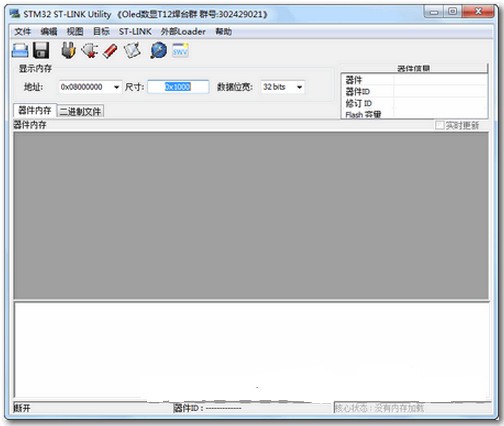
STM32 ST-LINK Utility使用方法
将软件在安装后不要立刻打开,将STM32ST-LINKUtility.exe直接覆盖到程序安装目录下。win7/8系统请将安装目录权限设置位Everone并赋予写入权限后替换。
安装方法
1、解压软件,双击STM32 ST-LINK Utility v4.0.0.exe,进入准备安装(解压)过程。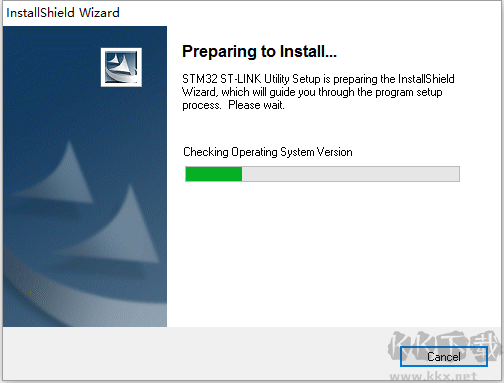
2、进入安装向导,elcome to the lnstallShield wizard for STM32ST-LINK Utility
The lnstallShield? wizard will install STM32 ST-LINK Utilityon your computer. To continue, click Next.
点击Next。
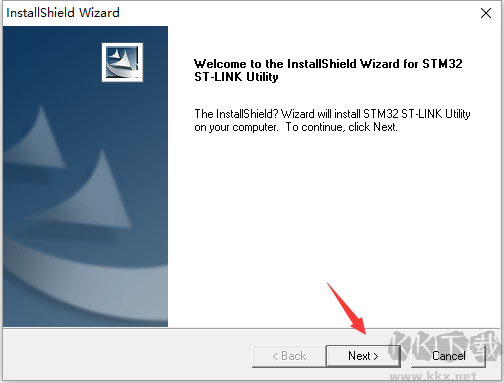
3、同意许可,点击Yes。
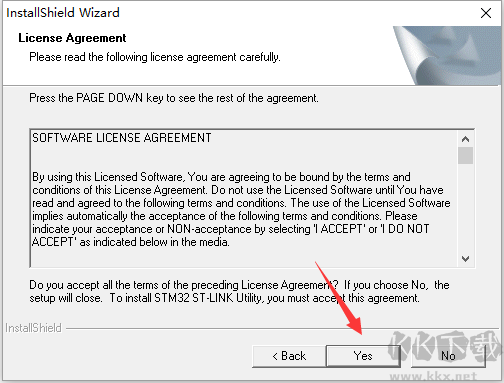
4、安装路径(这里默认),点击Next。

5、耐心等待完成安装;
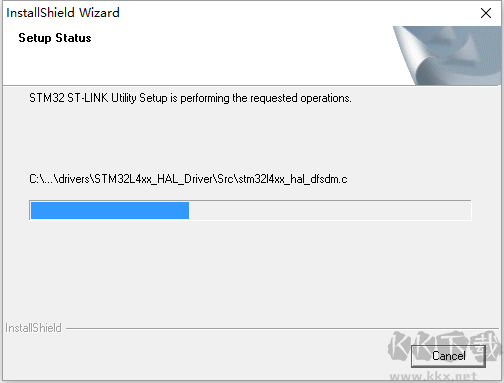
6、提示安装驱动,点击下一步,最后点击完成安装完成。
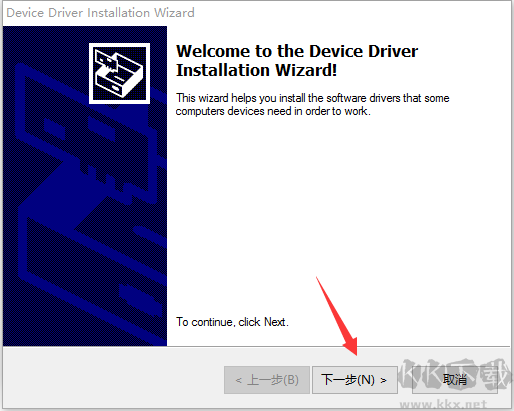
7、点击Finish完成上位机软件及ST-LINK驱动的安装。
使用教程
1.Keil和IAR生成hex的配置
STM32 ST-LINK Utility软件主要是下载程序(可执行hex文件),因此需要编程工具生成hex文件才行,下面将讲述常用工具Keil和IAR生成hex的配置。
A.Keil生成hex配置
Project ->Options for Target -> Output 勾选上Create HEX File见下图:
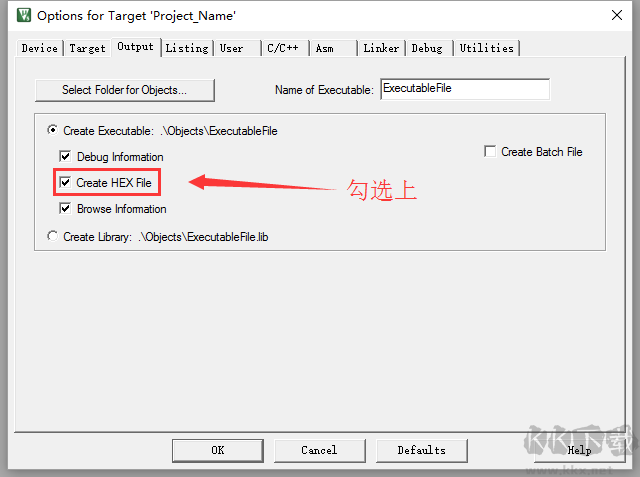
B.IAR生成hex配置
Project ->Options -> Output Coverter -> 勾选上Generate additional output、选择输出格式为Intel extended,再次设置输出名称就配置好了见下图:
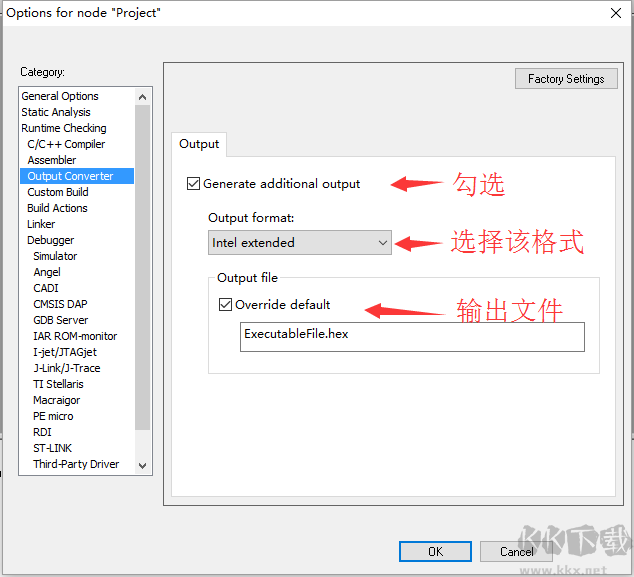
2.读取STM32内部FLASH及芯片信息
使用ST-Link连接硬件(STM32芯片),打开STM32 ST-LINK Utility软件,连接芯片:Tarage -> connect或直接点击连接快捷按钮见下图:
【读取FLASH信息的前提是没有添加读保护】
点击连接按钮之前可以设置读取FLASH的起始地址、读取长度和数据显示的宽度。
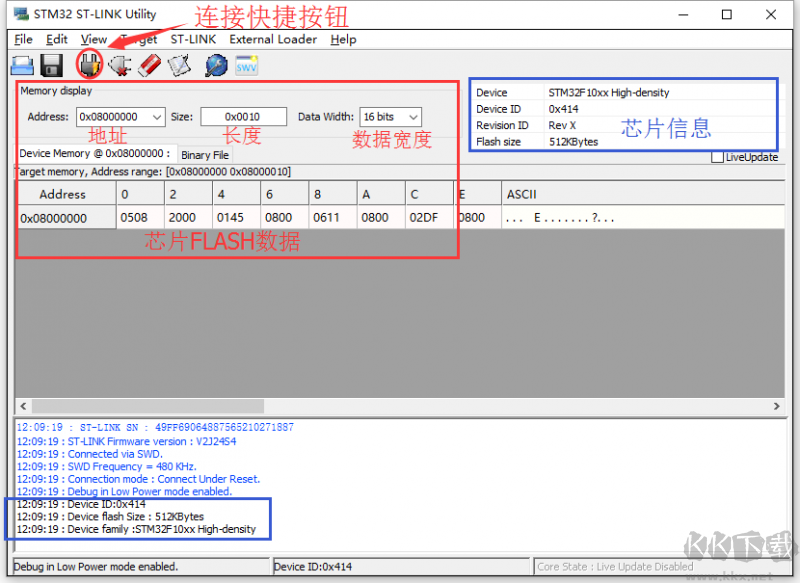
3.打开程序(hex)
在上一步连接好芯片,并正确识别芯片之后,打开需要下载的程序(hex)文件。打开hex文件可以从菜单栏(File -> Open File)打开,也可以直接讲hex文件拖动到FLASH区域(就像从电脑复制文件到U盘一样)。
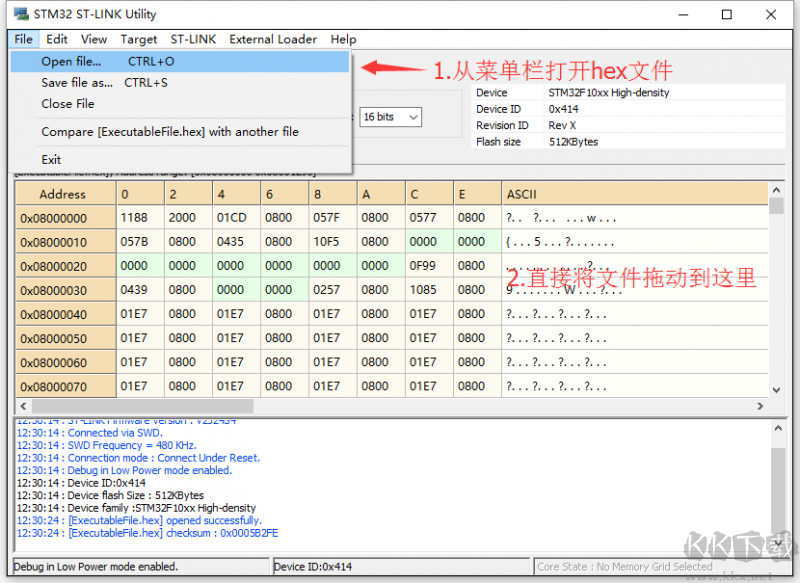
4.下载程序(hex)
在上一步打开hex文件完成之后,点击下载(可以Taraget -> Program,也可以直接点击下载快捷按钮,如下图)
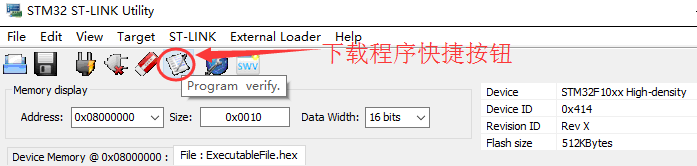
弹出信息确认窗口,如hex文件路径、验证方式等,确认信息无误后点击Start开始下载程序。
【如:我将可执行hex文件命名为ExecutableFile.hex,位于桌面】
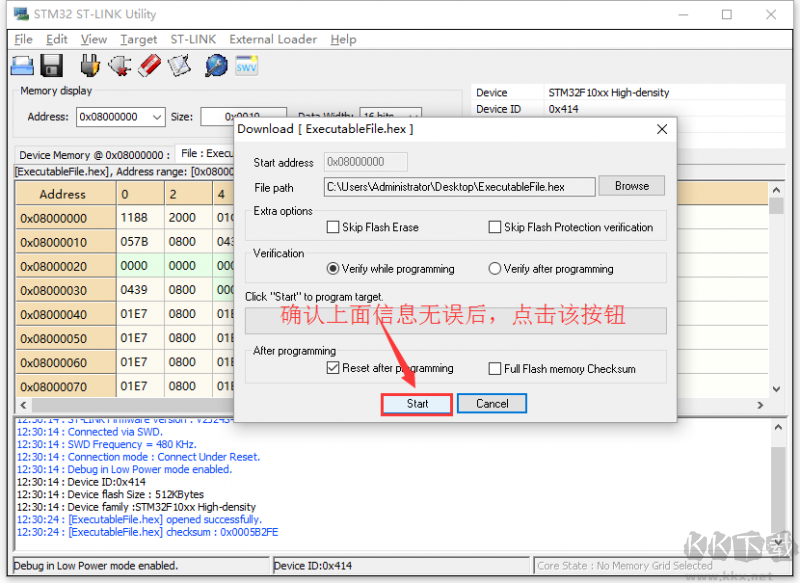
下载过程时间长短与程序大小有关,一般都很快,出现Verification...OK,说明下载成功。
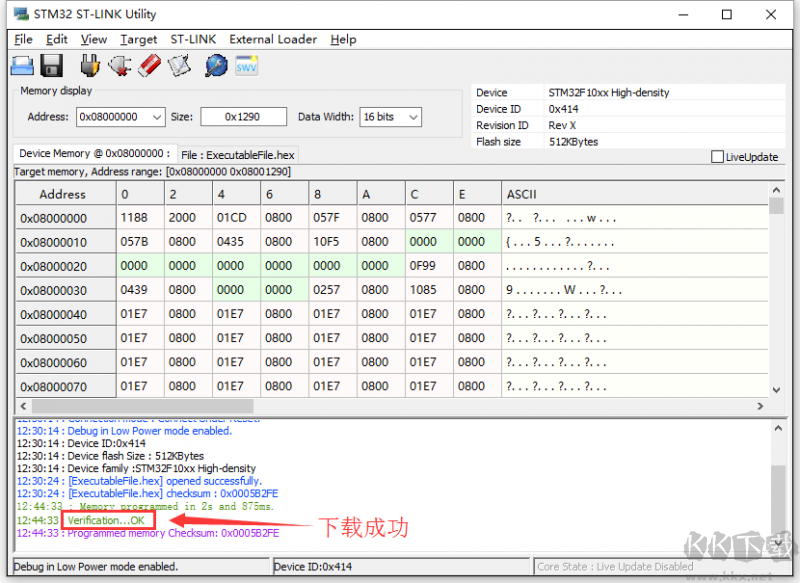
以上便是KK下载为大家分享的STM32 ST-LINK Utility!
MD5值:54794695ded670d943ef8ae88c8c519b